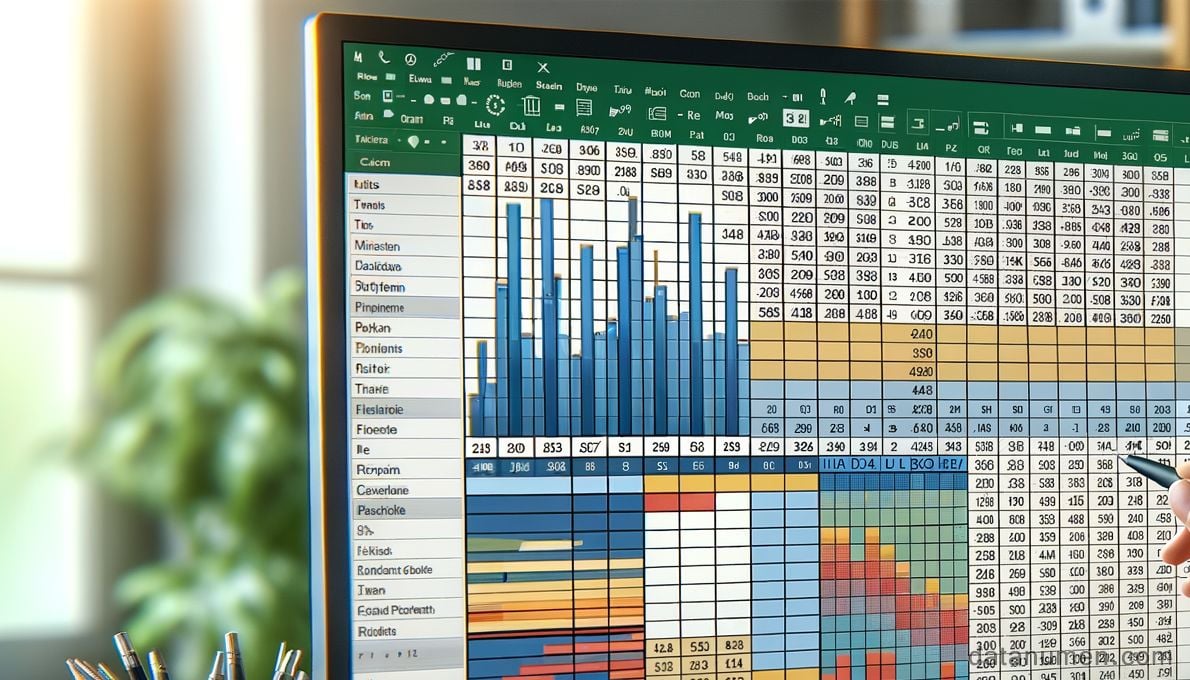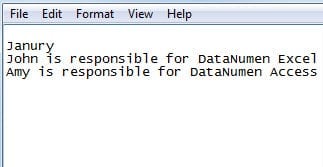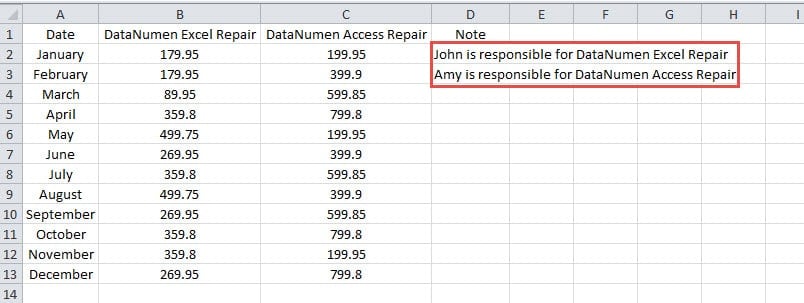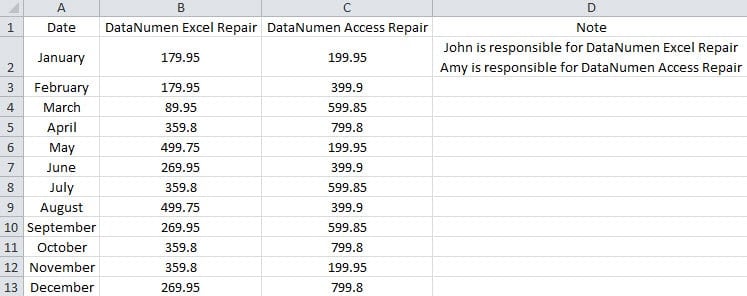将多行粘贴到 Excel 工作表中一个单元格的 3 种快速方法 |
您所在的位置:网站首页 › 粘贴过来怎么起下一行 › 将多行粘贴到 Excel 工作表中一个单元格的 3 种快速方法 |
将多行粘贴到 Excel 工作表中一个单元格的 3 种快速方法
|
复制和粘贴是 most Excel中的普通流程。 在本文中,我们将介绍 3 种将多行粘贴到 Excel 中的一个单元格中的方法。
使用 Excel 工作表时,您肯定会将外部内容复制到 Excel 单元格中。 有时您需要将多行复制到一个单元格中。 例如,在下图中,我们现在要将内容粘贴到一个单元格中。 如果直接复制内容,然后在键盘上按快捷键“Ctrl+V”,会发现内容会在两个单元格中。 要解决这个问题,现在可以使用以下3种方法。 方法1:双击单元格如果要将所有内容粘贴到一个单元格中,可以使用此方法。 按键盘上的快捷键“ Ctrl + C”。 然后切换到Excel工作表。 现在双击 tar在工作表中获取单元格。 之后,按下键盘上的快捷键“Ctrl+V”。 现在您可以看到内容在一个单元格中。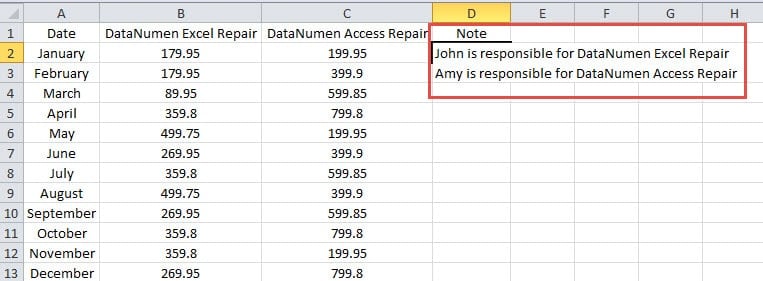 接下来,您可以按键盘上的“ Enter”按钮或单击另一个单元格。
接下来,您可以按键盘上的“ Enter”按钮或单击另一个单元格。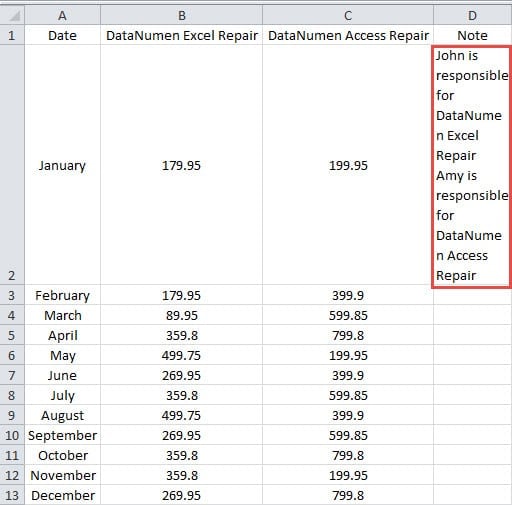
您还可以调整单元格的高度和宽度以使界面更好。 方法二:按F2当不能直接在单元格中编辑时,也可以使用键盘上的“F2”键。 您可以检查是否可以直接双击并编辑单元格。 单击功能区中的“文件”选项卡。 然后单击“选项”按钮。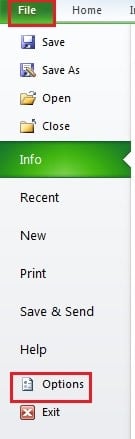 之后,单击窗口中的“高级”选项。
在“编辑选项”区域,可以看到“允许直接在单元格中编辑”选项未勾选。
之后,单击窗口中的“高级”选项。
在“编辑选项”区域,可以看到“允许直接在单元格中编辑”选项未勾选。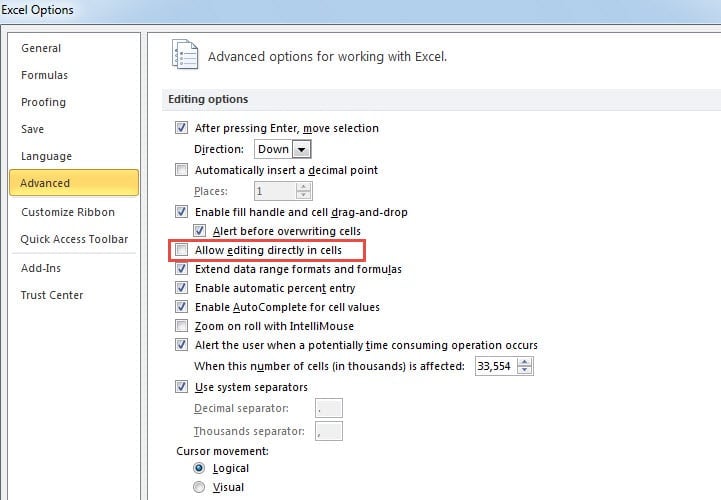
因此,您不能直接在单元格中进行编辑。 如果您仍然想双击一个单元格然后直接编辑,您可以在此处勾选该选项。 但如果您需要保留设置,您可以继续使用此方法中的“F2”。 按键盘上的快捷键“Ctrl+C”复制内容。 然后移动到 Excel 工作表。 之后,点击 tar在工作表中获取单元格。 接下来按键盘上的“F2”按钮。 此时,您会看到编辑栏处于编辑状态。 现在按快捷键“Ctrl + V”粘贴这些多行。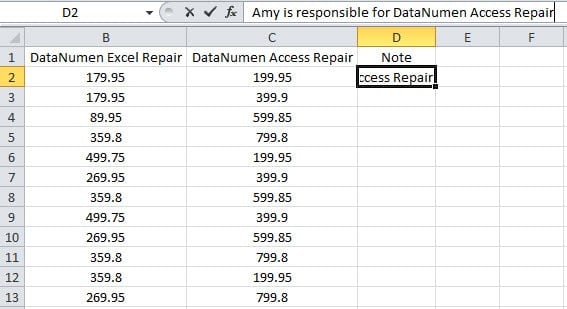 接下来单击其他单元格或按键盘上的“Enter”按钮。 因此,多行也将被粘贴到一个单元格中。
接下来单击其他单元格或按键盘上的“Enter”按钮。 因此,多行也将被粘贴到一个单元格中。
其实在前面的方法中,你已经使用了公式栏。 但是在这里你也可以直接用鼠标点击公式栏。 在这一步中,仍然按下键盘上的快捷键“Ctrl+C”来复制内容。 接下来去 tar获取 Excel 工作表。 之后,点击 tar在工作表中获取单元格。 现在,单击工作表中的公式栏。 这样,编辑栏就会处于编辑状态。 现在重复上一部分中的步骤 5 和 6,并将内容粘贴到编辑栏中。 然后您还会在一个单元格中看到多行。将线条粘贴到单元格后,您可以更改单元格大小以使其更好。 所有的方法都非常容易使用。 您可以根据实际需要和习惯使用任何一种。 识别计算机中损坏的 Excel 文件当一个 Excel 文件损坏时,它也会影响其他正常文件。 例如,这个Excel文件中的病毒会迅速传播到其他文件中。 这将对 Excel 造成严重损坏。 您可以使用多种方法来保存宝贵的文件。 其中,最好的选择是使用 Excel 恢复工具。 这个工具可以找出损坏的原因,然后 修复xlsx文件损坏 尽快地。 使用此工具可以节省大量修复 Excel 的时间。 作者简介:Anna Ma 是一位数据恢复专家 DataNumen, Inc.,它是数据恢复技术领域的世界领先者,包括 修复文档数据问题 和 outlook 修复软件产品。 欲了解更多信息,请访问 datanumen |
【本文地址】
今日新闻 |
推荐新闻 |